قم بتمكين محلل ملفات التعريف لتطبيقات Azure App Service
تم تثبيت محلل ملفات تعريف Application Insights مسبقا كجزء من وقت تشغيل Azure App Service. يمكنك تشغيل محلل ملفات التعريف على ASP.NET وتطبيقات ASP.NET Core التي تعمل على App Service باستخدام طبقة الخدمة الأساسية أو أعلى. اتبع هذه الخطوات، حتى إذا قمت بإدراج Application Insights SDK في التطبيق الخاص بك في وقت الإنشاء.
لتمكين Profiler على Linux، انتقل إلى إرشادات تطبيقات الويب ASP.NET Core Azure Linux .
إشعار
تثبيت بدون تعليمات برمجية من "محلل ملفات تعريف التطبيق" يتبع نهج دعم .NET Core. لمزيد من المعلومات بشأن وقت التشغيل المدعوم، راجع سياسة دعم NET Core. .
المتطلبات الأساسية
- تطبيق Azure App Service ASP.NET/ASP.NET Core.
- مورد Application Insights متصل بتطبيق App Service.
تحقق من تمكين إعداد "Always on"
في مدخل Microsoft Azure، انتقل إلى مثيل App Service.
ضمن الإعدادات في الجزء الأيمن، حدد Configuration.
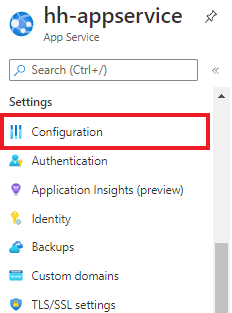
حدد علامة التبويب إعدادات عامة.
تحقق من تحديد Always on>On.
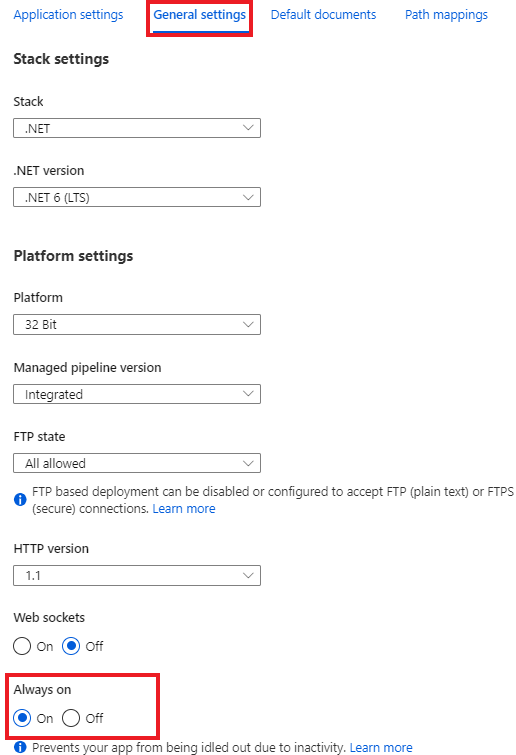
حدد حفظ إذا قمت بإجراء تغييرات.
قم بتمكين Application Insights ومحلل ملفات التعريف
توضح لك الأقسام التالية كيفية تمكين Application Insights لنفس الاشتراك أو الاشتراكات المختلفة.
بالنسبة إلى Application Insights وApp Service في نفس الاشتراك
إذا كان مورد Application Insights الخاص بك في نفس الاشتراك مثل مثيل App Service الخاص بك:
ضمن الإعدادات في الجزء الأيمن، حدد Application Insights.
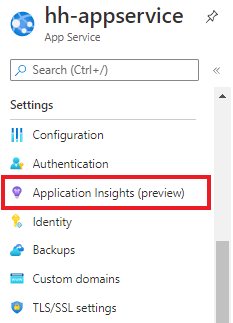
ضمن Application Insights، حدّد Enable.
تحقق من توصيل مورد Application Insights بتطبيقك.
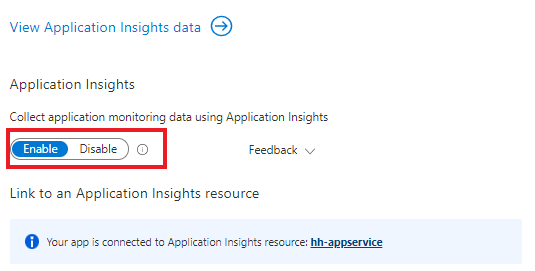
مرر لأسفل وحدد علامة التبويب .NET أو .NET Core، بناء على التطبيق الخاص بك.
تحقق من تحديد مستوى>المجموعة الموصى به.
ضمن Profiler، قم بتحديد On.
في حالة اختيارك مستوى المجموعة Basic في وقت سابق، يتم تعطيل إعداد محلل ملفات التعريف.
حدد تطبيق>نعم للتأكيد.
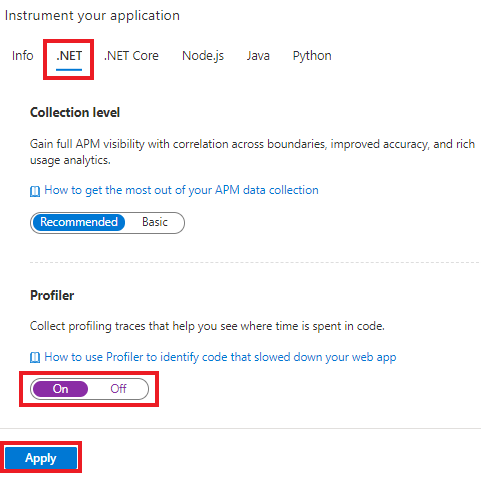
بالنسبة إلى Application Insights وApp Service في اشتراكات مختلفة
إذا كان مورد Application Insights الخاص بك في اشتراك مختلف عن مثيل App Service، فستحتاج إلى تمكين محلل ملفات التعريف يدويا عن طريق إنشاء إعدادات التطبيق لمثيل App Service. يمكنك أتمتة إنشاء هذه الإعدادات باستخدام قالب أو وسائل أخرى. فيما يلي الإعدادات التي تحتاجها لتمكين محلل ملفات التعريف.
| إعداد التطبيق | القيمة |
|---|---|
| APPINSIGHTS_INSTRUMENTATIONKEY | iKey لمورد Application Insights لديك |
| APPINSIGHTS_PROFILERFEATURE_VERSION | 1.0.0 |
| DiagnosticServices_EXTENSION_VERSION | ~3 |
قم بتعيين هذه القيم باستخدام:
تمكين محلل ملفات التعريف للسحب الإقليمية
حاليا، المناطق الوحيدة التي تتطلب تعديلات نقطة النهاية هي Azure Government وMicrosoft Azure التي يتم تشغيلها بواسطة 21Vianet.
| إعداد التطبيق | US Government Cloud | سحابة الصين |
|---|---|---|
| ApplicationInsightsProfilerEndpoint | https://profiler.monitor.azure.us |
https://profiler.monitor.azure.cn |
| ApplicationInsightsEndpoint | https://dc.applicationinsights.us |
https://dc.applicationinsights.azure.cn |
تمكين مصادقة Microsoft Entra لاستيعاب ملف التعريف
يدعم محلل ملفات تعريف Application Insights مصادقة Microsoft Entra لاستيعاب ملف التعريف. حتى يتم استيعاب كافة ملفات تعريف التطبيق الخاص بك، يجب مصادقة التطبيق الخاص بك وتوفير إعدادات التطبيق المطلوبة فيما يتعلق بعامل محلل ملفات التعريف.
يدعم محلل ملفات التعريف مصادقة Microsoft Entra فقط عند الرجوع إلى معرف Microsoft Entra وتكوينه باستخدام Application Insights SDK في التطبيق الخاص بك.
لتمكين معرف Microsoft Entra لاستيعاب ملف التعريف:
إنشاء وإضافة الهوية المدارة للمصادقة مقابل مورد Application Insights إلى App Service:
تكوين وتمكين معرف Microsoft Entra في مورد Application Insights.
أضف إعداد التطبيق التالي للسماح لعامل محلل ملفات التعريف بمعرفة الهوية المدارة التي يجب استخدامها.
للهوية المعينة من قبل النظام:
إعداد التطبيق القيمة APPLICATIONINSIGHTS_AUTHENTICATION_STRING Authorization=AADللهوية المعينة من قبل المستخدم:
إعداد التطبيق القيمة APPLICATIONINSIGHTS_AUTHENTICATION_STRING Authorization=AAD;ClientId={Client id of the User-Assigned Identity}
تعطيل محلل ملفات التعريف
فيما يتعلق بإيقاف محلل ملفات التعريف لمثيل تطبيق فردي أو إعادة تشغيله:
ضمن الإعدادات في الجزء الأيمن، حدد WebJobs.
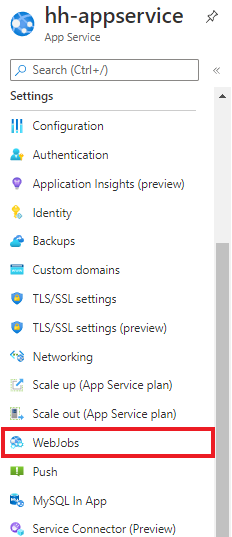
قم بتحديد وظيفة الويب المسماة
ApplicationInsightsProfiler3.حدد إيقاف.
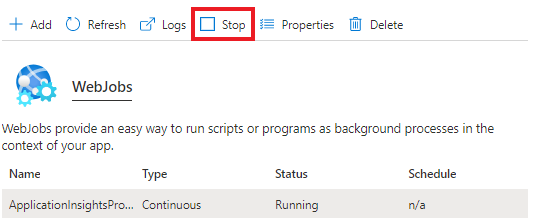
حدد نعم للتأكيد.
نوصي بتمكين محلل ملفات التعريف في جميع تطبيقاتك لاكتشاف أي مشكلات في الأداء في أقرب وقت ممكن.
يمكنك حذف ملفات محلل ملفات التعريف عند استخدام WebDeploy لنشر التغييرات على تطبيق الويب الخاص بك. يمكنك منع الحذف عن طريق استبعاد حذف مجلد App_Data أثناء النشر.
الخطوات التالية
- تعرف على كيفية إنشاء التحميل وعرض تتبعات محلل ملفات التعريف
- تعرف على كيفية استخدام ميزة Code Optimizations جنبا إلى جنب مع محلل ملفات تعريف Application Insights